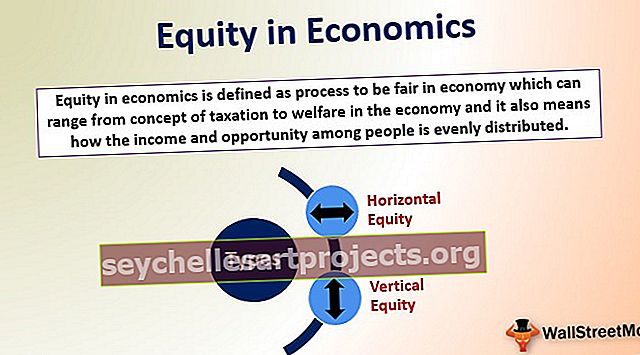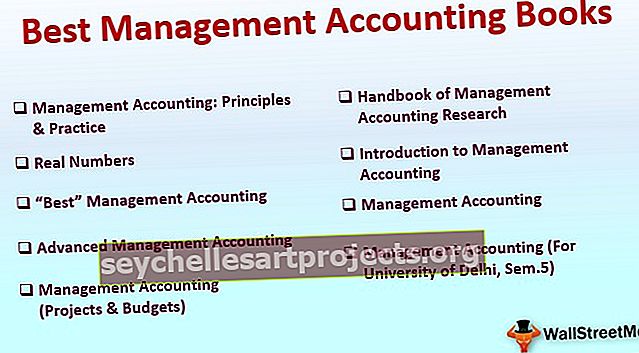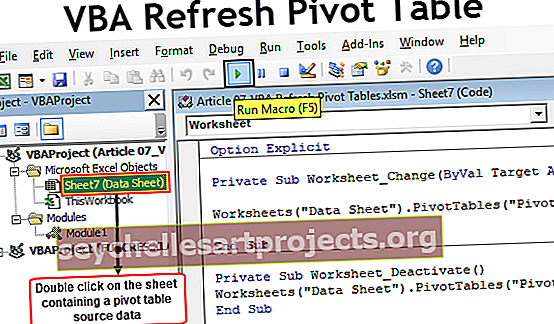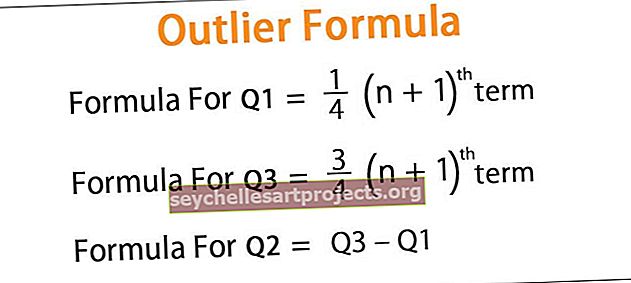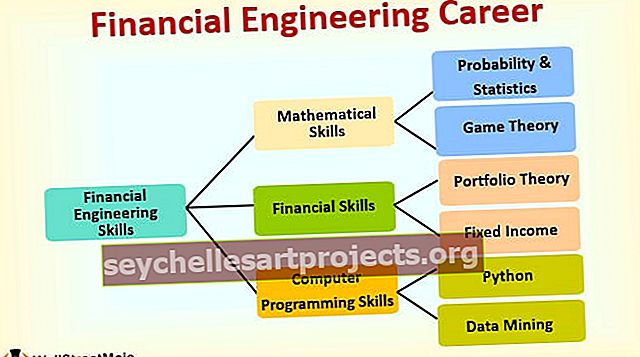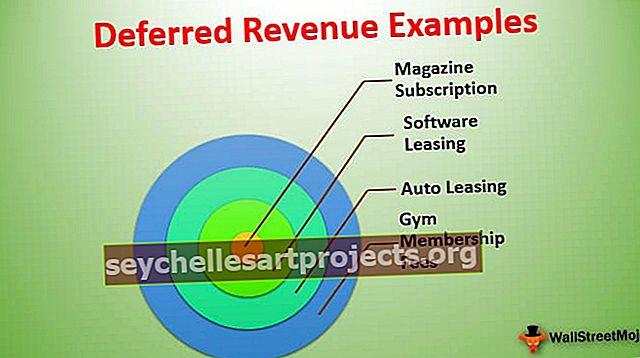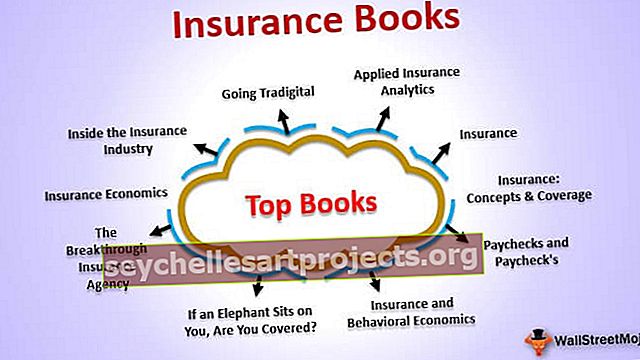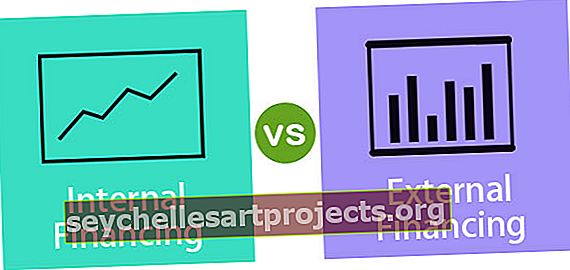Βιβλίο εργασίας VBA Άνοιγμα | Ανοίξτε το Excel χρησιμοποιώντας βιβλία εργασίας. Ανοιχτή μέθοδος
Βιβλία εργασίας του Excel VBA. Ανοιχτή μέθοδος
Βιβλία εργασίας VBA. Η ανοιχτή μέθοδος χρησιμοποιείται για το άνοιγμα ενός βιβλίου εργασίας excel από άλλο βιβλίο εργασίας.
Όσον αφορά το VBA, ελπίζω να έχετε δει τη μαγεία και τα θαύματα που μπορεί να κάνει το VBA στο χώρο εργασίας σας. Ένα από τα ουσιαστικά πράγματα για το VBA είναι ότι δεν περιορίζει τη δουλειά του στο ίδιο βιβλίο εργασίας, αλλά μπορούμε να έχουμε πρόσβαση στο βιβλίο εργασίας που δεν είναι ήδη ανοιχτό. Μία από αυτές τις τεχνικές είναι ότι μπορούμε να ανοίξουμε ένα άλλο βιβλίο εργασίας από ένα διαφορετικό βιβλίο εργασίας. Σε αυτό το ειδικό άρθρο, θα σας δείξουμε πώς να ανοίξετε ένα βιβλίο εργασίας excel χρησιμοποιώντας Workbooks. Ανοίξτε λεπτομερώς τη μέθοδο.
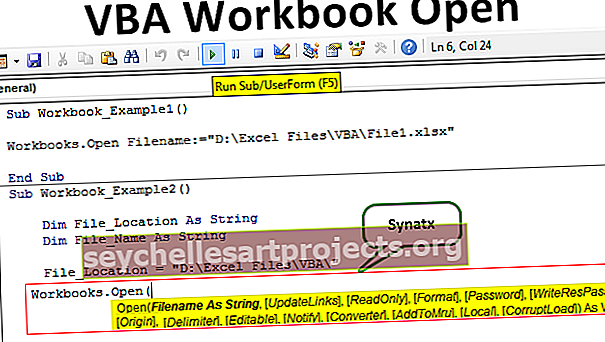
Ανοίξτε ένα βιβλίο εργασίας από το τρέχον βιβλίο εργασίας
Απλώς φανταστείτε μια κατάσταση όπου εργάζεστε με δύο βιβλία εργασίας που είναι ήδη ανοιχτά. Το βιβλίο εργασίας που εργάζεστε ονομάζεται "Βιβλίο 1" και ένα άλλο βιβλίο εργασίας που είναι ανοιχτό αλλά δεν είναι ενεργό ονομάζεται "Βιβλίο 2".
Επειδή εργαζόμαστε στο "Βιβλίο 1" για να ενεργοποιήσουμε ένα άλλο βιβλίο εργασίας "Βιβλίο 2", πρέπει να καθορίσουμε το όνομα του βιβλίου εργασίας με την επέκταση αρχείου του χρησιμοποιώντας το αντικείμενο WORKBOOKS.
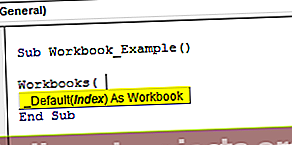
Μέσα σε αυτό, πρέπει να εισαγάγουμε το όνομα του βιβλίου εργασίας και την επέκτασή του.
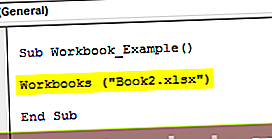
Τότε πρέπει να επιμείνουμε σε αυτό που πρέπει να κάνουμε με αυτό το βιβλίο εργασίας. Δεδομένου ότι πρέπει να ενεργοποιήσουμε αυτό το βιβλίο εργασίας επιλέξτε τη μέθοδο "Ενεργοποίηση".
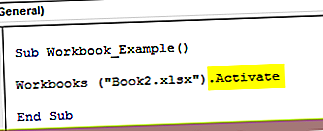
Έτσι, αυτός ο κωδικός θα ενεργοποιήσει το βιβλίο εργασίας «Βιβλίο 2.xlsx» εάν ανοίξει.
Τι γίνεται αν το βιβλίο εργασίας "Book 2.xlsx" δεν ανοίξει ??? Πώς το ανοίγετε ή το ενεργοποιείτε ;;;;
Αυτό είναι όπου τα βιβλία εργασίας μας. Η ανοιχτή μέθοδος έρχεται στην εικόνα.
Σύνταξη

- Όνομα αρχείου: Το πρώτο όρισμα σε αυτήν τη μέθοδο είναι ότι πρέπει να καθορίσουμε το όνομα του βιβλίου εργασίας που προσπαθούμε να ανοίξουμε. Το όνομα του βιβλίου εργασίας από μόνο του δεν μπορεί να κάνει τη δουλειά εδώ, επειδή το Excel δεν γνωρίζει σε ποιον φάκελο αποθηκεύεται το βιβλίο εργασίας σας. Επομένως, πρέπει να παρέχουμε μια πλήρη διαδρομή φακέλου ακολουθούμενη από ένα ακριβές όνομα αρχείου με την αποθηκευμένη επέκτασή του.
- Ενημέρωση συνδέσμων: Όταν προσπαθούμε να ανοίξουμε το βιβλίο εργασίας, μπορεί να περιέχει κάποιους εξωτερικούς συνδέσμους από άλλα βιβλία εργασίας. Μπορούμε να παρέχουμε ναι ή όχι εδώ.
- Λειτουργία ανάγνωσης: Πώς θέλετε να ανοίξετε το βιβλίο εργασίας; Εάν θέλετε το αρχείο να διαβάζεται μόνο, τότε το TRUE είναι το όρισμα.
- Κωδικός πρόσβασης: Εάν το στοχευμένο ή άνοιγμα βιβλίο εργασίας περιέχει οποιοδήποτε κωδικό πρόσβασης, τότε σε αυτό το επιχείρημα πρέπει να καθορίσουμε τον κωδικό πρόσβασης που χρησιμοποιήθηκε κατά την προστασία του βιβλίου εργασίας.
Αυτά τα τέσσερα επιχειρήματα είναι αρκετά καλά σε αυτήν τη μέθοδο. Μην σπάσετε το μυαλό σας για να καταλάβετε κάθε επιχείρημα, διότι η ανάγκη για αυτά τα εναπομένοντα επιχειρήματα δεν μπορεί να προκύψει ποτέ.
Παραδείγματα
Μπορείτε να πραγματοποιήσετε λήψη αυτού του προτύπου VBA Workbook Open Excel εδώ - Πρότυπο VBA Workbook Open ExcelΠαράδειγμα # 1
Φανταστείτε ότι προσπαθείτε να ανοίξετε το αρχείο με το όνομα "File 1.xlsx" στον υπολογιστή σας. Το αρχείο αποθηκεύεται σε τόσους πολλούς φακέλους και υποφακέλους. Για να το ανοίξετε μέσω κωδικοποίησης VBA ακολουθήστε τα παρακάτω βήματα.
Βήμα 1: Ξεκινήστε την υποδιαδικασία.
Κώδικας:
Υπο Βιβλίο Εργασίας_ Παράδειγμα1 () Τέλος Υπο
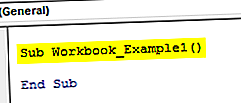
Βήμα 2: Μέσα στην υποδικασία VBA ξεκινήστε βιβλία εργασίας. Ανοίξτε τη μέθοδο.
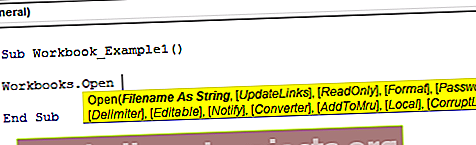
Βήμα 3: Το πρώτο πράγμα που πρέπει να αναφέρουμε είναι το όνομα αρχείου με τη διαδρομή του φακέλου και την επέκταση του αρχείου.
Για αυτό πρώτα, πρέπει να ανοίξουμε την ακριβή τοποθεσία του αρχείου.
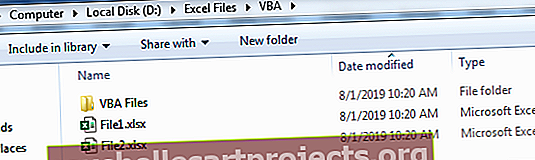
Τώρα αυτό που πρέπει να κάνετε είναι να αντιγράψετε τη διαδρομή αρχείου χρησιμοποιώντας τη διαδρομή φακέλου.
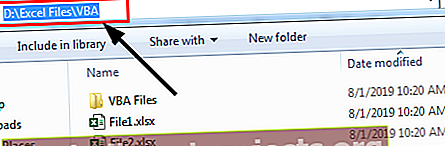
Βήμα 4: Τώρα αντιγράψτε τον σύνδεσμο και επικολλήστε την κωδικοποίηση ως εξής.
Κώδικας:
Sub Workbook_Example1 () Workbooks.Open Filename: = "D: \ Excel Files \ VBA \ File1.xlsx" End SubM
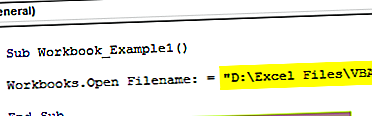
Έτσι, τώρα έχουμε αντιγράψει και επικολλήσει τη διαδρομή αρχείου όπου είναι αποθηκευμένο. Σε αυτήν την αναφερόμενη διαδρομή αρχείου μπορεί να περιέχει πολλά αρχεία, οπότε μετά εισάγετε πρώτα κάθετο και στη συνέχεια εισαγάγετε το όνομα του αρχείου με μια επέκταση αρχείου.
Κώδικας:
Sub Workbook_Example1 () Workbooks.Open Filename: = "D: \ Excel Files \ VBA \ File1.xlsx" End Sub
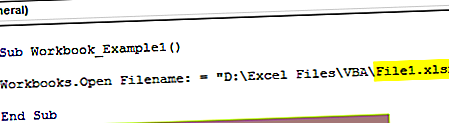
Τώρα αγνοήστε όλα τα άλλα επιχειρήματα.
Βήμα 5: Εκτελέστε τον κώδικα που θα ανοίξει το βιβλίο εργασίας με το όνομα "File 1.xlsx".
Έτσι, ο κώδικάς μας μόλις άνοιξε το αναφερόμενο βιβλίο εργασίας στη διαδρομή φακέλου που αναφέρεται.
Παράδειγμα # 2
Ο καλύτερος και αποτελεσματικός τρόπος χρήσης της κωδικοποίησης VBA οφείλεται στη χρήση μεταβλητών κατά την κωδικοποίηση. Επειδή ως μέρος ενός μεγάλου έργου VBA ίσως χρειαστεί να ανοίξουμε άλλα αρχεία μεταξύ της κωδικοποίησης, οπότε σε τέτοιες περιπτώσεις η χρήση μεταβλητών πρόκειται να παίξει σημαντικό ρόλο.
Το ίδιο αρχείο μπορεί να ανοίξει χρησιμοποιώντας μεταβλητές επίσης. Για αυτό δηλώστε δύο μεταβλητές ως τύπο δεδομένων συμβολοσειράς.
Κώδικας:
Sub Workbook_Example2 () Dim File_Location as String Dim File_Name As String End Sub
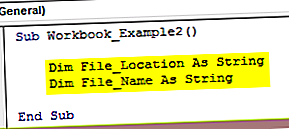
Για τη μεταβλητή File_Location αντιστοιχίστε τη διαδρομή φακέλου όπου είναι αποθηκευμένο το αρχείο.
Κώδικας:
Sub Workbook_Example2 () Dim File_Location As String Dim File_Name As String File_Location = "D: \ Excel Files \ VBA \" End Sub
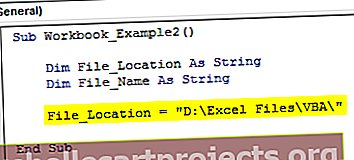
Σημείωση: Ένα επιπλέον πράγμα που πρέπει να κάνουμε είναι μετά την επικόλληση του συνδέσμου που πρέπει να κάνουμε προς τα πίσω.
Τώρα για τη μεταβλητή File_Name, πρέπει να αναφέρουμε το όνομα του αρχείου με την επέκταση excel.
Κώδικας:
Sub Workbook_Example2 () Dim File_Location As String Dim File_Name As String File_Location = "D: \ Excel Files \ VBA \" File_Name = "File1.xlsx" End Sub
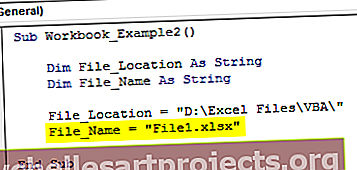
Τώρα, αυτές οι δύο μεταβλητές συνδυάζονται για να δημιουργήσουν μια πλήρη διαδρομή φακέλου.
Τώρα ανοίξτε βιβλία εργασίας. Ανοίξτε ξανά τη μέθοδο στο Excel VBA.
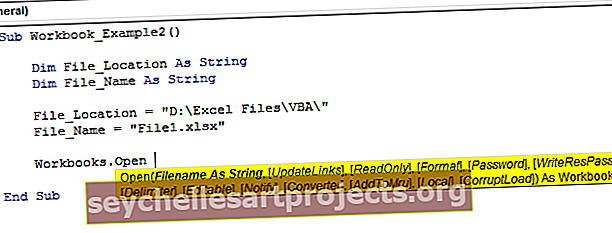
Για την πρώτη παροχή ορίσματος, δύο ονόματα μεταβλητών με ένα σύμβολο ampersand (&).
Κώδικας:
Sub Workbook_Example2 () Dim File_Location As String Dim File_Name As String File_Location = "D: \ Excel Files \ VBA \" File_Name = "File1.xlsx" Workbooks.Open File_Location & File_Name End Sub
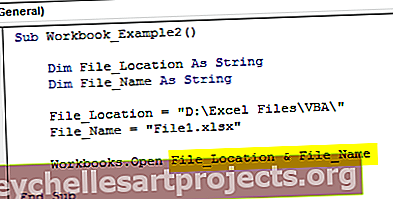
Τώρα λοιπόν μπορούμε να αλλάξουμε τη διαδρομή του φακέλου και το όνομα του αρχείου όποτε θέλουμε μόνο για μεταβλητές, οπότε όπου χρησιμοποιούμε μεταβλητές θα αντικατοπτρίζει τις αλλαγές αμέσως.
Πράγματα που πρέπει να θυμάστε
- Μην εισάγετε ποτέ τη θέση του αρχείου με μη αυτόματο τρόπο, επειδή το 99% του χρόνου κάνουμε λάθη κατά την πληκτρολόγηση της τοποθεσίας, γι 'αυτό αντιγράψτε μόνο από την τοποθεσία.
- Για να διαχωρίσουμε τη θέση και το αρχείο πρέπει να εισαγάγουμε με μη αυτόματο τρόπο κάθετο (\).
- Εάν το αρχείο προστατεύεται από κωδικό πρόσβασης, χρησιμοποιήστε το όρισμα PASSWORD στην ενότητα Workbooks.Open μέθοδος.